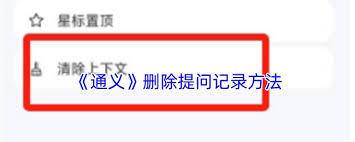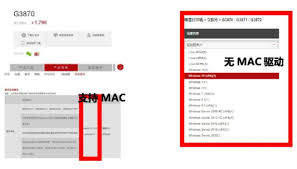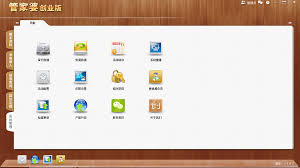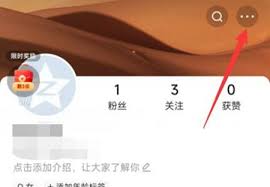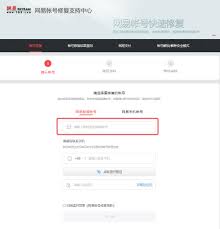导读: 在日常使用电脑的过程中,你是否觉得迅雷11每次开机都自动启动,占用了不少系统资源,让电脑启动速度变慢呢?别担心,今天就来教你如何轻松关闭迅雷11的开机启动,让你的电脑轻装上阵!方法一:在迅雷11中设置打开迅雷11软件,点击界面右上角的主菜单按钮,在弹出的菜单中
在日常使用电脑的过程中,你是否觉得迅雷 11 每次开机都自动启动,占用了不少系统资源,让电脑启动速度变慢呢?别担心,今天就来教你如何轻松关闭迅雷 11 的开机启动,让你的电脑轻装上阵!
方法一:在迅雷 11 中设置
打开迅雷 11 软件,点击界面右上角的主菜单按钮,在弹出的菜单中选择“设置”选项。进入设置页面后,找到“常规设置”选项卡。在常规设置中,你会看到“开机启动”这一项,取消勾选前面的复选框,然后点击“确定”保存设置即可。这样,下次开机时迅雷 11 就不会自动启动啦。
方法二:通过系统设置禁止
如果你觉得在迅雷 11 中设置比较麻烦,也可以通过系统的启动项设置来禁止迅雷 11 开机启动。按下键盘上的“win + r”组合键,打开“运行”对话框,在对话框中输入“msconfig”并回车,打开“系统配置”窗口。切换到“启动”选项卡,在启动项目列表中找到“thunder”(迅雷 11 的启动项),取消勾选该项,然后点击“确定”保存设置。重启电脑后,你会发现迅雷 11 不再随着开机自动启动了。
方法三:使用第三方软件禁止
除了以上两种方法,还可以借助一些第三方软件来禁止迅雷 11 开机启动。比如电脑管家、360 安全卫士等。以电脑管家为例,打开电脑管家软件,点击界面下方的“电脑加速”按钮。在“启动项”中找到“thunder”,将其设置为禁止启动,然后点击“立即优化”即可。第三方软件的操作相对简单,对于不太熟悉电脑设置的用户来说是个不错的选择。
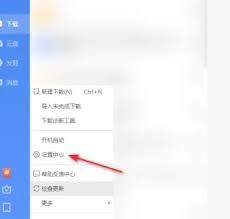
关闭迅雷 11 的开机启动后,不仅可以加快电脑的启动速度,还能节省系统资源,让你的电脑运行更加流畅。赶快试试以上方法,让你的电脑摆脱迅雷 11 开机启动的困扰吧!轻松享受快速开机的畅快体验!
上一篇:微信如何查看孩子游戏时长